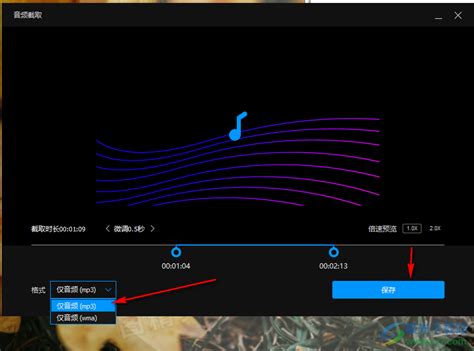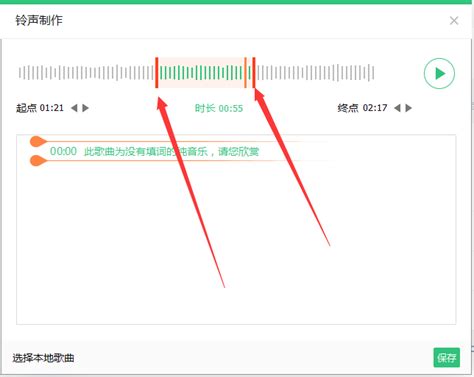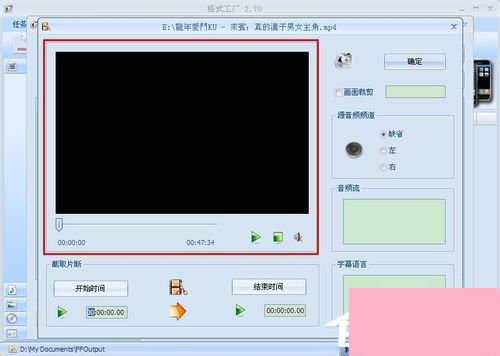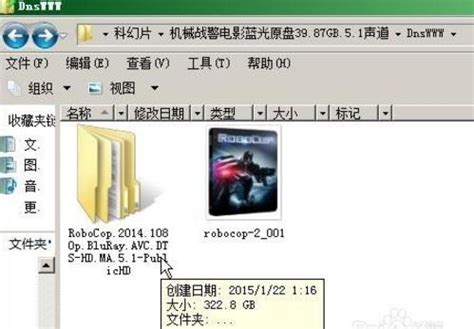如何截取音乐片段?
应该怎么截音乐

在数字音乐盛行的时代,截取音乐片段成为了一种常见的需求。无论是为了制作短视频背景音乐、设置手机铃声,还是出于个人喜好保存音乐的高潮部分,掌握正确的音乐截取方法都显得尤为重要。本文将详细介绍几种常见且实用的音乐截取方法,帮助用户轻松实现音乐片段的提取。
一、使用专业音频编辑软件
专业音频编辑软件如Adobe Audition、Audacity等,是截取音乐的强大工具。它们提供了丰富的音频处理功能,可以精确到毫秒级进行编辑。
1. Audacity
安装并打开Audacity:从官方网站下载并安装Audacity软件,打开软件后,点击“文件”->“打开”,导入想要截取的音乐文件。
选择截取区域:在音乐波形图中,通过鼠标拖动选择想要截取的区域。可以放大波形图以更精确地选择起始和结束点。
导出截取的音乐:选择好截取区域后,点击“文件”->“导出”->“导出为WAV/MP3等格式”,根据需求选择合适的格式和参数,然后点击“保存”即可。
2. Adobe Audition
打开Adobe Audition:启动软件后,通过“文件”->“打开”导入音乐文件。
定位截取点:在时间轴上拖动播放指针到截取开始的位置,点击工具栏上的“设置入点”按钮;然后拖动播放指针到截取结束的位置,点击“设置出点”按钮。
导出截取的音乐:设置好入点和出点后,点击“文件”->“导出”->“文件”,选择导出格式(如MP3、WAV等),并设置相关参数,最后点击“确定”进行导出。
二、使用手机APP
对于不常进行复杂音频编辑的用户来说,使用手机APP截取音乐更为便捷。以下是一些受欢迎的手机音乐截取APP及其使用方法。
1. 音乐剪辑器
下载并安装:在手机应用商店搜索“音乐剪辑器”并下载安装。
导入音乐:打开APP后,点击“+”号或“导入”按钮,从手机中选择要截取的音乐文件。
选择截取区域:在波形图中拖动左右两侧的滑块来设置截取区域。
保存并导出:设置好截取区域后,点击“保存”或“导出”按钮,选择导出格式(如MP3),并保存到手机中。
2. 铃声剪辑大师
下载安装:同样在手机应用商店搜索“铃声剪辑大师”并下载安装。
导入音乐:打开APP,点击“添加音乐”或“导入音乐”按钮,选择要截取的音乐文件。
截取并预览:在波形图中拖动滑块设置截取区域,设置完成后点击“播放”按钮预览效果。
设置铃声或保存:如果满意截取效果,可以点击“设为铃声”或“保存到本地”按钮进行保存。
三、在线音乐截取工具
除了软件和APP,还有一些在线工具也可以方便地截取音乐。这些工具无需安装软件,只需在浏览器中打开即可使用。
1. Audio Cutter
打开网站:在浏览器中搜索“Audio Cutter”并打开该网站。
上传音乐:点击“上传文件”按钮,选择要截取的音乐文件。
设置截取区域:在波形图中拖动滑块设置截取区域,或手动输入起始和结束时间。
导出音乐:设置好截取区域后,点击“Cut Audio”按钮进行截取,然后点击“Download”按钮下载截取后的音乐文件。
2. Online Audio Cutter
访问网站:在浏览器中搜索“Online Audio Cutter”并打开该网站。
上传音乐:点击“Click here to upload your file”按钮上传音乐文件。
选择截取区域:使用波形图下方的滑块或输入时间值来设置截取区域。
导出并下载:设置好截取区域后,点击“Cut Audio”按钮进行截取,截取完成后点击“Download”按钮下载文件。
四、使用视频编辑软件附带音频编辑功能
许多视频编辑软件(如Adobe Premiere Pro、Final Cut Pro等)也具备强大的音频编辑功能,可以用于截取音乐。
1. Adobe Premiere Pro
导入音乐文件:在Premiere Pro中创建新项目后,将音乐文件拖入项目面板中。
将音乐拖到时间轴:将音乐文件从项目面板拖到音频轨道上。
设置入点和出点:在音频轨道上拖动播放指针到截取开始的位置,按“I”键设置入点;拖动到结束位置,按“O”键设置出点。
导出截取的音乐:设置好入点和出点后,右键点击音频轨道上的音乐文件,选择“渲染和替换”->“导出剪辑为媒体”,在弹出的窗口中设置好导出格式和参数后,点击“导出”即可。
2. Final Cut Pro
导入音乐文件:在Final Cut Pro中创建新项目后,将音乐文件导入到事件库中。
将音乐拖到时间线:将音乐文件从事件库中拖到时间线中的音频轨道上。
设置范围选择:在时间线上拖动播放指针到截取开始的位置,然后按“R”键启用范围选择;拖动到结束位置后松开“R”键,此时选中的范围即为要截取的部分。
导出截取的音乐:选择好截取范围后,点击“文件”->“共享”->“音频文件”,在弹出的窗口中设置好导出格式和参数后,点击“下一步”并导出文件。
五、注意事项
版权问题:在截取和使用音乐时,请确保遵守相关法律法规和版权协议,避免侵犯他人版权。
文件格式:根据需要选择合适的导出格式。如设置手机铃声时,通常选择MP3格式;如需进行更专业的音频处理,可选择WAV格式等。
音频质量:在导出截取的音乐时,注意选择合适的音频质量和比特率,以确保音质满足需求。
通过以上方法,无论是使用专业软件、手机APP还是在线工具,都可以轻松实现音乐片段的截取。选择适合自己的方法,并根据需求进行灵活操作,即可快速获取所需的音乐片段。
-
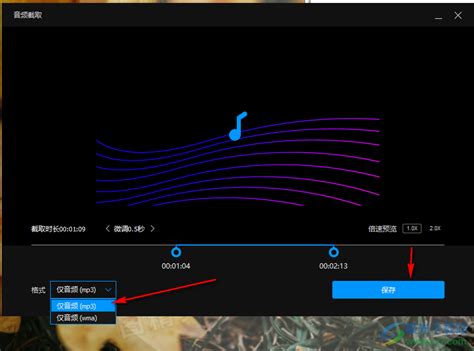 轻松学会:如何精准截取音乐片段资讯攻略11-03
轻松学会:如何精准截取音乐片段资讯攻略11-03 -
 掌握技巧:轻松截取完美音乐片段资讯攻略10-30
掌握技巧:轻松截取完美音乐片段资讯攻略10-30 -
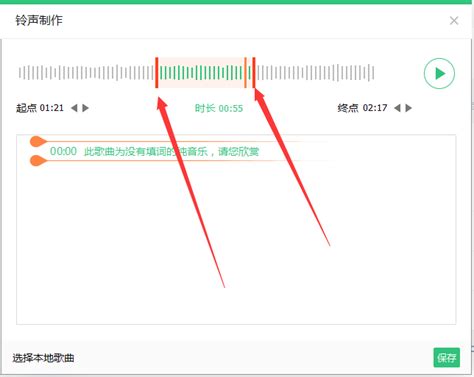 轻松学会:高效截取音乐的实用技巧资讯攻略11-15
轻松学会:高效截取音乐的实用技巧资讯攻略11-15 -
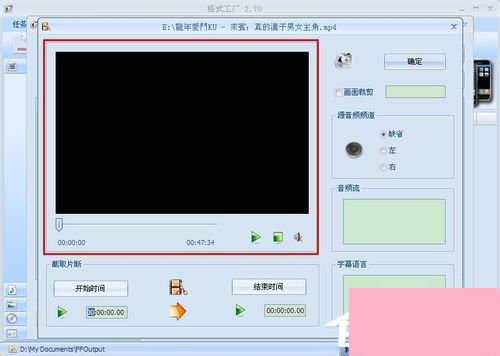 轻松学会:用酷酷录像高效截取电脑屏幕视频片段资讯攻略11-07
轻松学会:用酷酷录像高效截取电脑屏幕视频片段资讯攻略11-07 -
 揭秘《青春不败2》神话Eric选择瞬间(11分钟精彩片段)震撼背景音乐资讯攻略03-15
揭秘《青春不败2》神话Eric选择瞬间(11分钟精彩片段)震撼背景音乐资讯攻略03-15 -
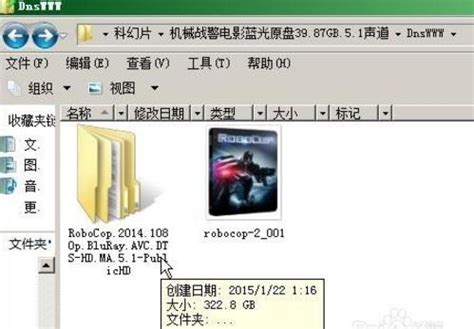 轻松学会:用PowerDVD12截取ISO蓝光原盘电影画面的技巧资讯攻略12-07
轻松学会:用PowerDVD12截取ISO蓝光原盘电影画面的技巧资讯攻略12-07